Как да създадете gradebook в Microsoft Excel
Edit Метод 2 от 4:
Въведете информация за класа на работен лист на Excel
От гледна точка на организация винаги трябва да се даде името на листа, който се създава, и да включва обща информация за класа (т.е., име, име на класния ръководител и / или времето на заседанието). Тази стъпка е от решаващо значение, когато трябва да отпечатате документ, правят копия и да го споделите. Това е много полезно при определяне на таблицата за запис на книга при условие, правилно и ефективно.
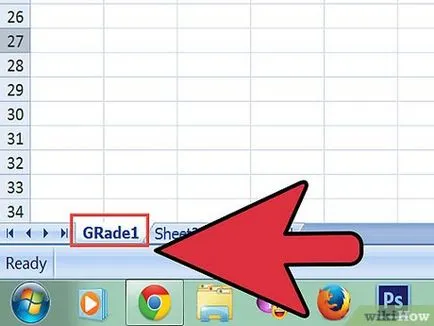
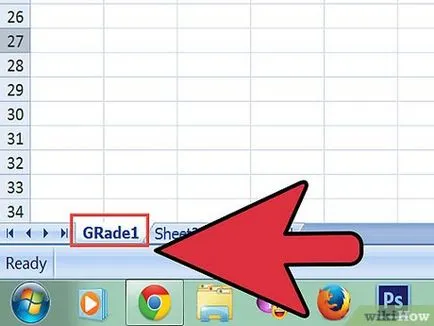
- Кликнете два пъти върху "Sheet1" (Sheet1) в долната част на прозореца на Excel; "Sheet1" вече е маркиран.
- Въведете името на листа, например: първия час степени
- Натиснете клавиша Enter.
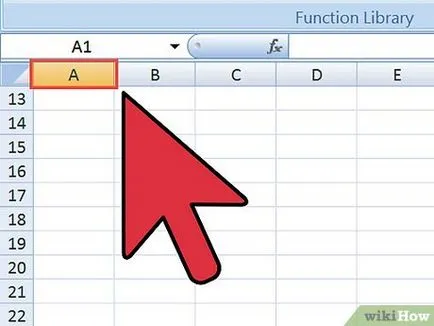
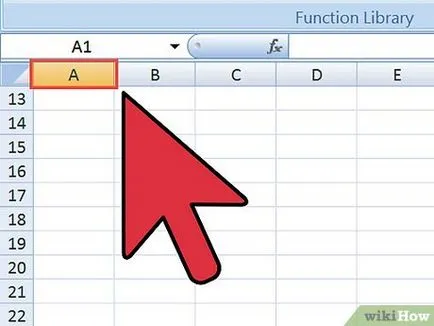
Edit Метод 3 от 4:
Изберете оформлението на книгата тест
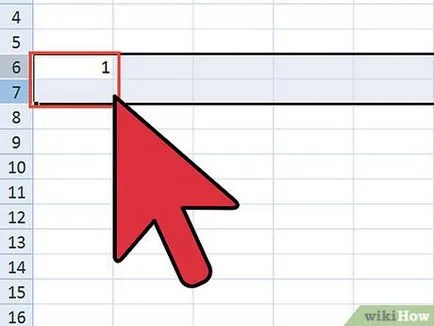
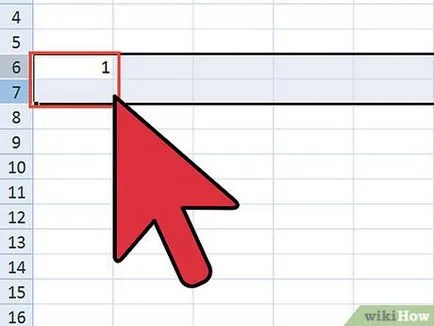
- Важно е да изберете оформление, което е най-удобен за вас. Познаването на видове справки, които ще се създадат, ще помогне за определяне на различните колони, ще се наложи. Имате нужда от нея за всяка работа се оценява, в допълнение към колоната с имената на студентите, общата оценка, Средната оценка и окончателната оценка.
- "Тези данни трябва да имат 3 колони: Име (наименование), фамилия (фамилия) и графа за броя на студентите.
- Създаване на колона с поредица от цифри.
- В А6 избрана клетка тип 1.
- Натиснете бутона за курсора надолу.
- Въведете номера 2.
- Курсора на мишката върху клетка A6, докато курсорът се появи под формата на
- Кликнете и преместете курсора от клетка A6 до А7; Сега и двете клетки са подчертани поле около тях.
- Задръжте курсора на мишката върху долния десен ъгъл на прозореца, докато курсорът се промени на знак плюс + (наречен дръжката на запълване).
- Щракнете и плъзнете, докато стигнете до крайната си номер.
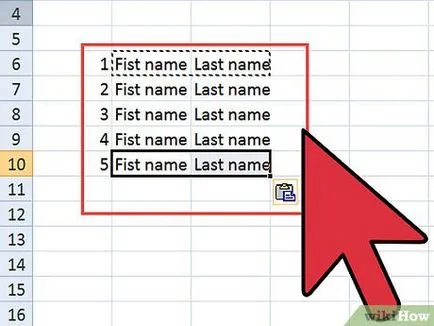
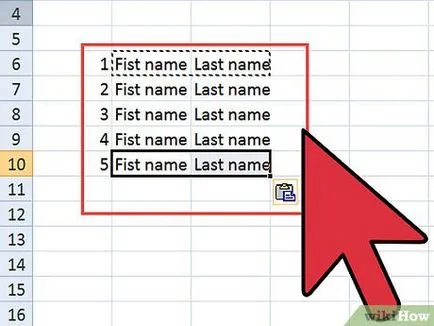
- Това се появяват имената по азбучен ред в раздела Home (Начало), кликнете върху иконата за сортиране " Филтър "(Сортиране и филтър) ==> Изберете за Z (подредени от минимум до максимум).
Edit Метод 4 от 4:
Създаване на формули
Excel предоставя списък от многото функции, които могат да се използват при изчисляване на оценките. Първата функция - това е сума (Sum). Ние ще използваме тази функция, за да се намери сумата от студентските класове. На второ място, ние ще използваме функцията Average (средна стойност), която ще се преведат на общия рейтинг на интерес.


- Аз изберете клетка 6 (клетка директно под "Тотал" клетка).
- В (Формула) меню Формули, изберете функцията Auto Sum.
- Натиснете и изберете клетка D6: H6 през линията.
- Натиснете клавиша Enter.
- За да копирате формулата на цялата колона Общо, кликнете и плъзнете манипулатора за запълване, докато стигнете клетка I15. (Функцията се копира във всеки ред, преброяване на общия резултат за всеки студент).
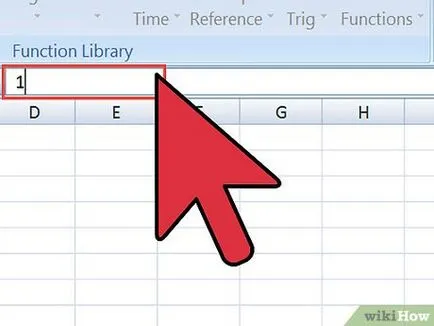
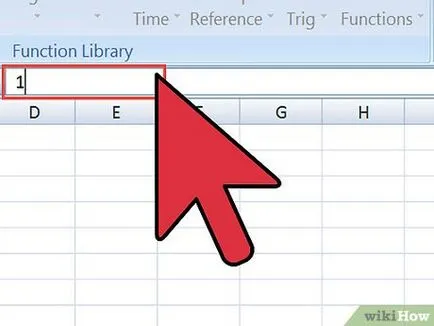
- Изберете J6 клетка (клетка директно под клетката "Средна").
- Кликнете лентата за формули, за да влезете.
- Въведете = 16/500.
- Натиснете клавиша Enter.
- В раздела Number (номер), натиснете цифровия формат, като процент от процент (проценти).
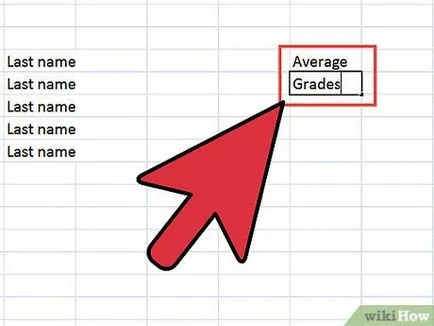
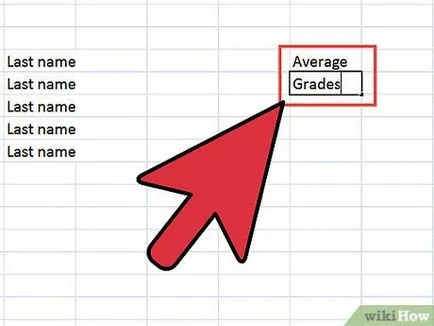
- Създаване на ключ маса.
- Изберете клетката M7, ние започваме да влезе в таблицата тук.
- Въведете "Средна", това ще бъде първата колона.
- Натиснете клавиша Tab.
- Въведете "класове".
- Под "Средна" влиза мащабни оценки точки.
- Следващите колона "класове" влизат в писмо оценка на съответстваща на всеки резултат.
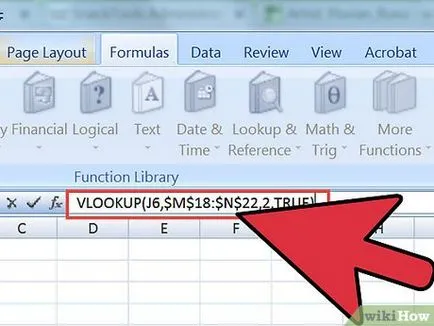
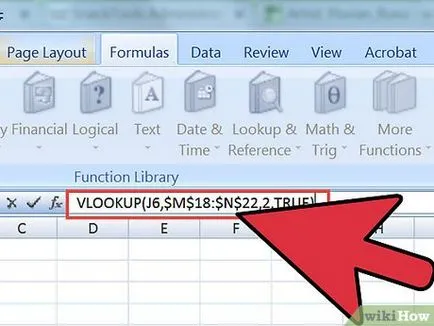
- Изберете клетка K6.
- Започнете въвеждане формула = VLOOKUP (J6, $ М 18 $: $ $ N 22,2, вярно)
- Обяснение: скобите след влизат в клетката, в крайната оценка на ученика, който в този пример е в J6 клетка. Във втората част на формулата се активира автоматично, като изберете ключова част на таблицата; Натиснете F4 от клавиатурата, за да вмъкнете знак за долар, което ще закрие избрания обхват. Третата част - е номера на колоната от таблицата, съдържащ писмо класове,. Стойност True (истина) е приблизителни стойности съвпадение на колони; False (False) ще доведе до точно съвпадение.
- Натиснете клавиша Enter.
- Копирайте формулата за цялата колона, за да се K15 клетки чрез плъзгане К6 клетките манипулатора за запълване.
- Повтаряйки този процес и ще ви позволи да се изчисли на прогнозите за останалите класове в бъдеще.
редактиране Съвети
- Винаги се посочва името на книгата на оценки, като кликнете върху раздела "Файл" (файл) ==> изберете "Save As" (Запиши като) в прозореца Save As, изберете мястото и въведете името на документа. Щракнете върху бутона "Save" (Save), когато сте готови да спаси.
- Обърнете се към обширната "Help" менюто (Помощ) в Excel, когато се нуждаят от нея. Той предлага инструменти за извършване на статистически данни.
- За да разберете коя операционна система е компютър, щракнете върху "Старт" ==> десен бутон върху "Computer" (Компютър) ==> превъртете надолу и натиснете "Properties" (Свойства). диалоговия прозорец System появява с основната информация за вашия компютър.
- За по-бърз достъп до Microsoft Excel: Excel, кликнете и плъзнете иконата от етап 3 на работния плот.
- "Име" поле показва горния лист, който е избран клетка.
редактиране Предупреждения
- Бъдете сигурни, за да потвърдите, че уравнението, които сте създали за книжка на ученика в класа си, изчислени правилно.
- Винаги дръжте резервно копие на запис книгата и запази печатни копия.
- Не забравяйте да запазите напредъка си по всяко време, за да се избегне загуба на информация при работа.